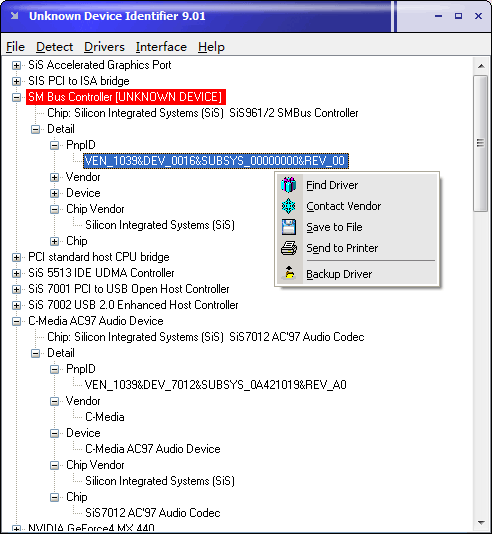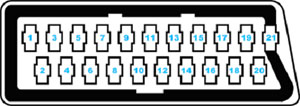Se all’accensione del PC questo non parte dai beep emessi è possibile risalire al tipo di problema.
Ci sono 3 tipi di BIOS generalmente sulle schede madri in commercio:
- AMI BIOS
- PHOENIX BIOS
- AWARD BIOS
I messaggi di errore per questi BIOS sono differenti. Qui di seguito l’elenco per tipo di BIOS:
PHOENIX BIOS
I bios Phoenix emette tre tipi di beep con una sequenza molto simile. Ad esempio:
DUE BEEP VICINI – UN BEEP – UN BEEP
Occorre per non incorrere in valutazioni sbagliate, prestare molta attenzione alla sequenza…
Sequenze di Errore
1 + 1 + 3 Impossibile leggere la configurazione del CMOS
1 + 1 + 4 Errore generico del bios
1 + 2 + 1 Errore sul chip del timer
1 + 2 + 2 Errore generico sulla scheda madre
1 + 4 + 2 Errore della memoria
2 + 1 + 1 Errore della scheda video o della memoria
4 + 4 + 3 Errore del CoProcessore matematico
4 + 2 + 4 Errore della scheda audio o del modem
4 + 4 + 1 Errore della porta seriale
4 + 3 + 4 Batteria tampone scarica
4 + 2 + 1 Errore del chipset
3 + 2 + 4 Errore del controller della tastiera o del mouse
AMI BIOS
Ami, invece, usa due tipi di beep alternandoli tra loro
Sequenze di Errore
1 breve Errore di refreshing della memoria RAM
2 brevi Errore della memoria RAM (Parity check)
3 brevi Errore della memoria RAM (primi 64k) o video
4 brevi Errore del timer della scheda madre
5 brevi Errore del processore
6 brevi Errore del controller della tastiera (Gate A20)
7 brevi Errore del processore o della scheda madre (molto vago)
8 brevi Errore della scheda video e/o della memoria video
9 brevi Errore generico all’avvio del bios (errore sulla ROM)
10 brevi Batteria tampone scarica
11 brevi Errore della cache di secondo livello
1 lungo + 3 brevi Errore nel test della memoria
1 lungo + 8 brevi Errore nell’accesso alla scheda video
AWARD BIOS
Sequenze di Errore
1 lungo + 2 brevi Errore della scheda video
1 lungo Errore della memoria RAM
1 lungo + 3 brevi Errore della scheda video
1 lungo continuato Errore della scheda video o della memoria